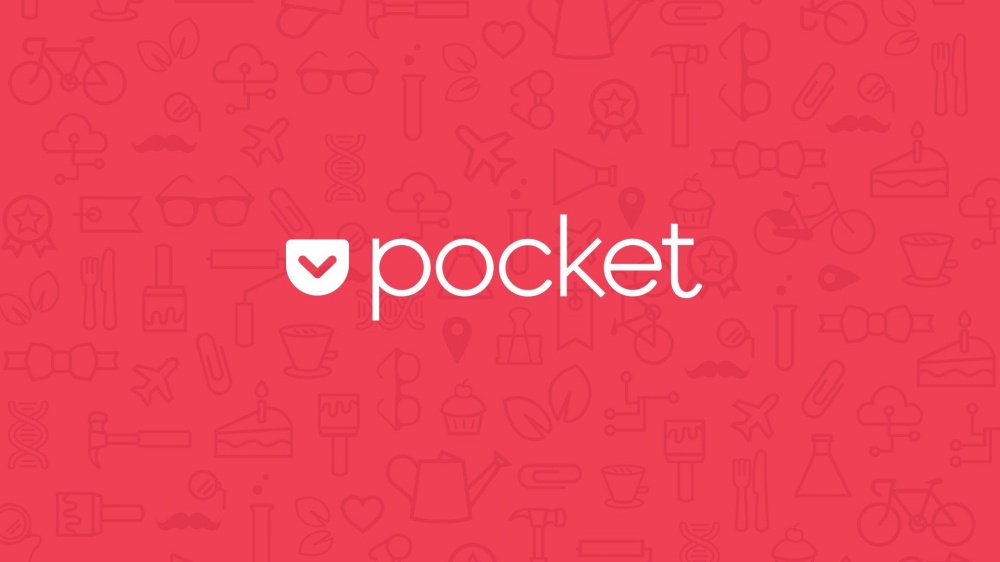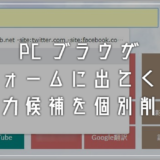パソコンでスマホでタブレットであとで読みたいブログ記事やウェブページのリンクをメモしておける超便利ツール「Pocket」。
モバイル端末ならアプリを入れれば共有からメモできるし、パソコンなら拡張機能から一撃メモできるし、Pocket は本当に便利なのですが、デメリットも少々。
メモしたリンクが溜まりすぎると、過去にメモしたものはもう見ることはなく沈殿物と化してしまうということっ!

これはね・・・もう、マチガイナイ!
定期的に Pocket に記憶したリンクを掃除しないと・・・ぼくのように 1000以上のリンクが沈殿物と化して、掃除(削除)するのにエライ時間がかかって悲劇になります。
今回の記事内容
今回は「Pocket で記憶したあとで読むリンクを一括削除する方法」を紹介します。
Pocket に記憶したリンクをPCから一括削除する手順
- まずは、PC ブラウザで Pocket にアクセスしてログインしてください。
>Pocket ログインページ 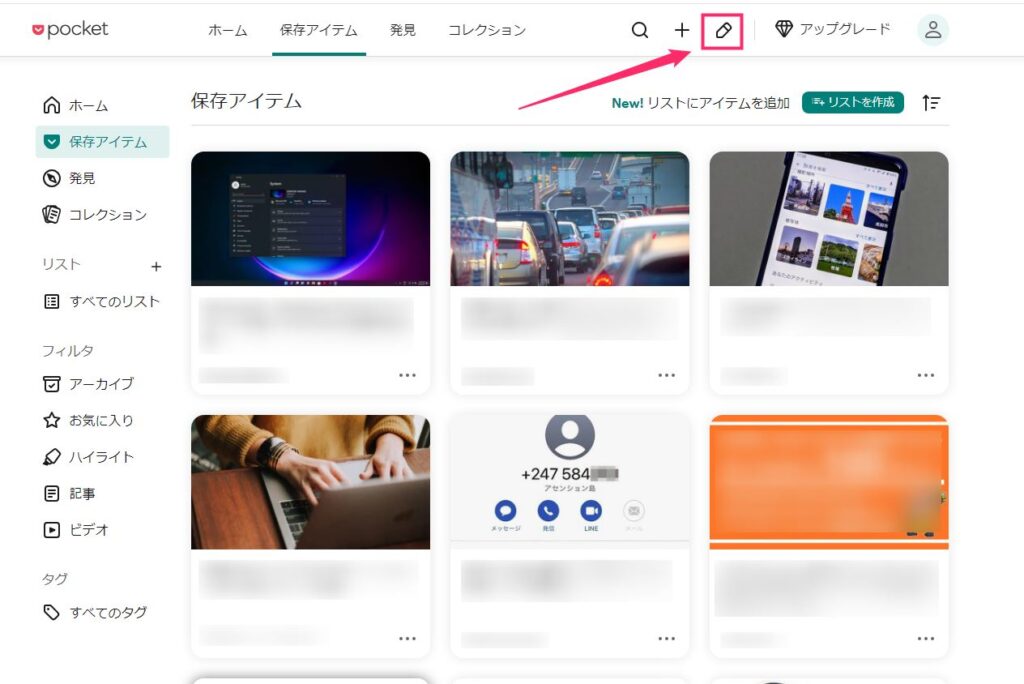
Pocket にログインすると上部のメニューに「鉛筆アイコン」があります。それをクリックします。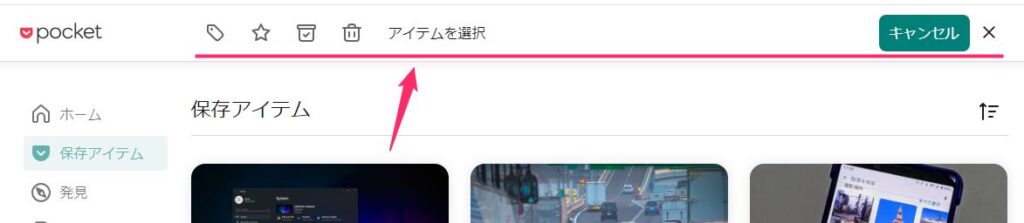
鉛筆アイコンをクリックすると、上部メニューがこんな風に変化します。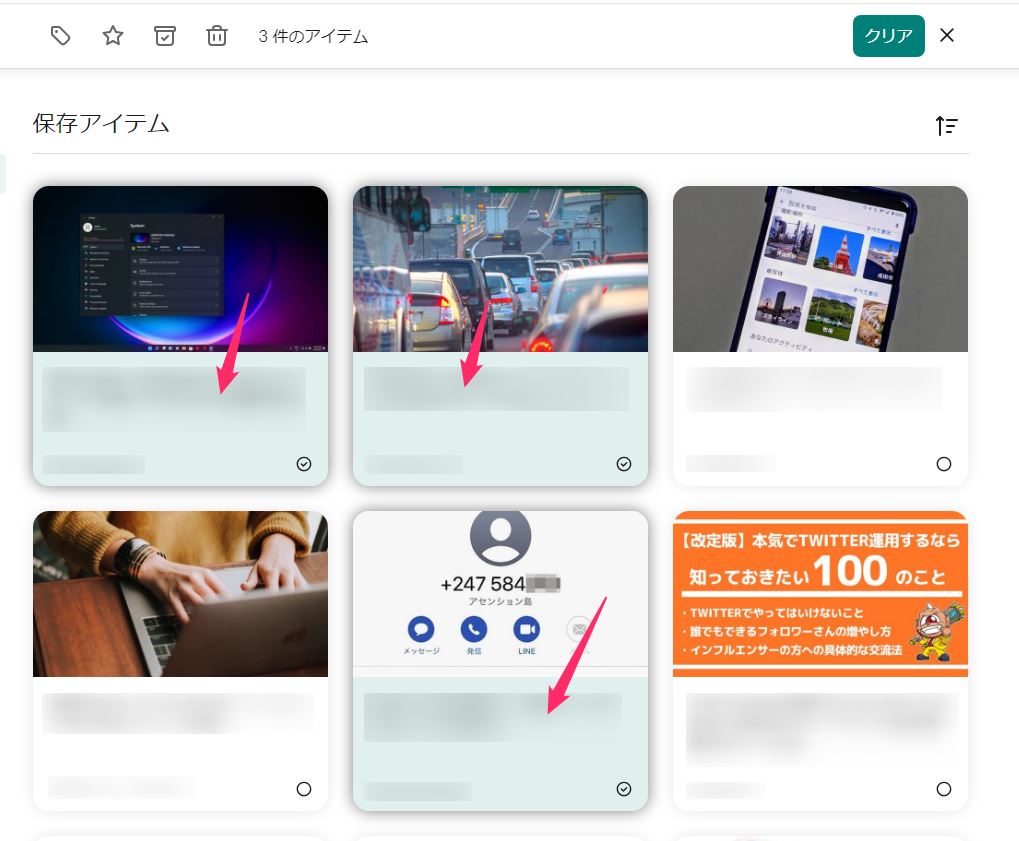
削除したいリンクをクリックして選択します。クリックするごとに複数選択可能です。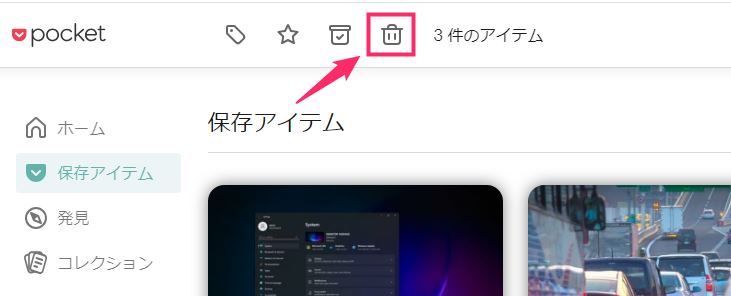
消したいリンクを複数選択し終えたら、上のツールバーの「ゴミ箱アイコン(削除)」をクリックします。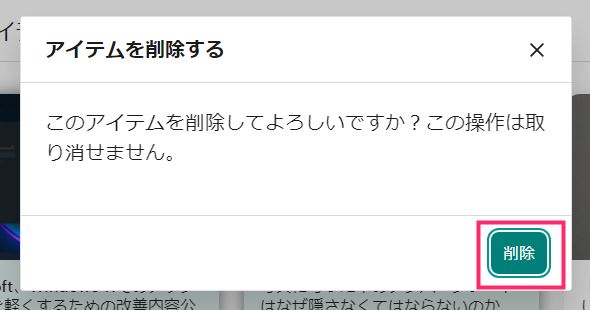
選択したリンク数が表示され「消すよ?良い?」と聞いてくるので「削除」ボタンをクリックします。- これで Pocket のリンク一括削除が完了です!
Pocket 一括削除の注意点
- Pocket には残念ながら「すべて消す」機能はありません。リンクをひとつひとつ地道に選択したあとに削除で「選択したもの」を一括削除することができます。
- 全部消したつもりでも、メモしたリンクの数が大量すぎると、ページ内に読み込みきれない関係で、もう一度 Pocket ページを開き直した時に「大量リンクが発生する」場合があります。リンク削除後は一旦 Pocket を閉じて再度開き直して確認してみてください。
- 一度削除してしまったリンクを復元することはできませんのでご注意ください。
- モバイル端末でもリンクの整理はできますが、表示できる情報量が少なすぎて、削除リンクが多ければ多いほど PC と比べてエグいです。多くの時間が無駄にかかります! PC から作業することをおすすめいたします。
注意点はこのぐらいでしょうか。
あとがき
ぼくの場合、ウン年分の1000以上のリンクを放置してしまい、削除を行うのもひと苦労でした。ぜひリンク数が少ないうちに整理してあげてくださいね。
今回は『便利ツール「Pocket」記憶したリンクをPCから一括削除する方法』をお送りいたしました~。